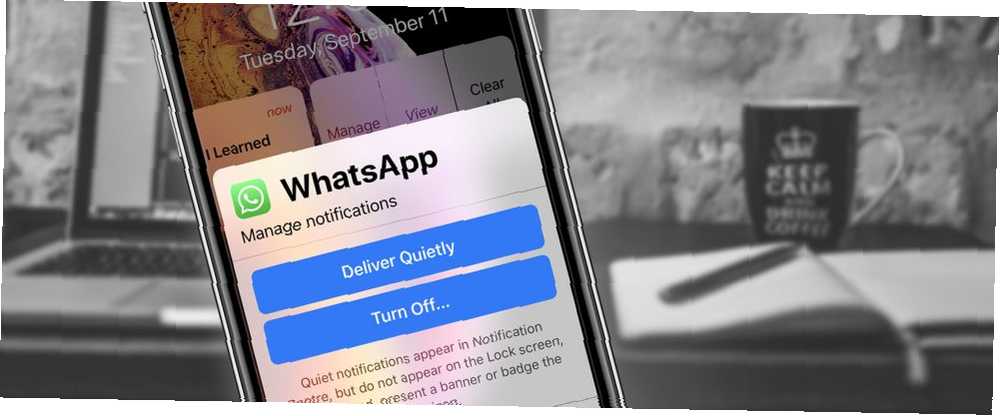
Peter Holmes
0
2186
27
Otkako je Apple predstavio Centar za obavijesti u iOS-u 5, čekali smo da nove mogućnosti budu pod nadzorom obavijesti. Ali s vremenom se zapravo pogoršalo.
Obavijesti su postale preferirani način da aplikacije privuku vašu pažnju. U očima centra za obavještenja, igračka aplikacija koja vas muči oko kupovine novčića jednako je važna kao i e-pošta od vašeg šefa.
No s iOS-om 12 to se počinje mijenjati. Apple olakšava rješavanje obavijesti; vaš zaključani zaslon napokon može biti bez nereda.
Korištenje grupiranih obavijesti
Jedan od najboljih dijelova iOS-a 12 Što je novo u iOS-u 12? 9 Promjene i značajke za provjeru Što je novo u iOS-u 12? 9 Promjene i značajke za provjeru iOS 12 je stigao. Saznajte o uzbudljivim novim značajkama koje su sada dostupne na iPhoneu ili iPadu u vašoj blizini. kako se automatski grupiraju povezane obavijesti. Umjesto da vidite 20 obavijesti iz iste teme WhatsApp, sada ćete vidjeti samo jedan snop. Možete dodirnuti snop da biste ga proširili i pogledali sve pojedinačne obavijesti.
3D Touch ili prelazite prstom ulijevo da biste poduzeli akciju na pojedinačnoj obavijesti ili cijeloj grupi.
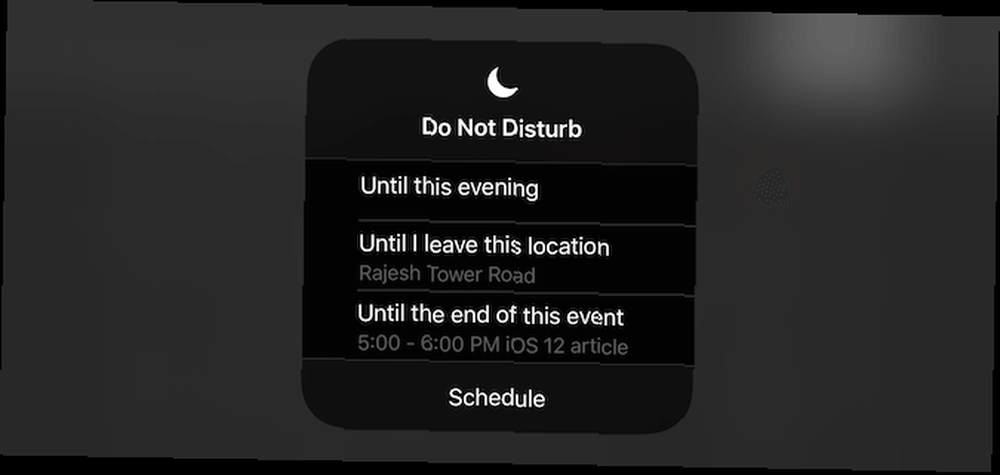
Zadnje dvije mogućnosti zaista su korisne ako radite u uredskom okruženju i održavate sastanke sinkroniziranima s aplikacijom Kalendar.
Isključite Siri prijedloge
Siri je posvuda u iOS-u 12 i to s dobrim razlogom. Osim nove aplikacije Prečaci, Siri možete koristiti za automatizaciju zadataka koje često obavljate na svom iPhoneu ili iPadu. Ali Siri može biti malo previše proaktivna, posebno kada je riječ o zaključanom zaslonu.
Neki Siri prijedlozi na zaključanom zaslonu nisu toliko korisni. Podsjetnik da nekoga nazovete dok aplikacija Phone ima gornju obavijest o propuštenom pozivu nije baš korisna (ili pametna).
Ako vam Siri prijedlozi na zaključanom zaslonu postanu previše neugodni, možete ih isključiti. Ići postavke > Siri & Search i isključite Prijedlozi na zaključanom zaslonu opcija.
Ako želite onemogućiti prijedloge za određenu aplikaciju, pomaknite se prema dolje, pronađite je i onemogućite Traži, prijedlozi i prečaci opcija. To će spriječiti da se aplikacija prikazuje u prijedlozima zaključanog zaslona, prijedlozima Spotlight i u aplikaciji Prečaci.
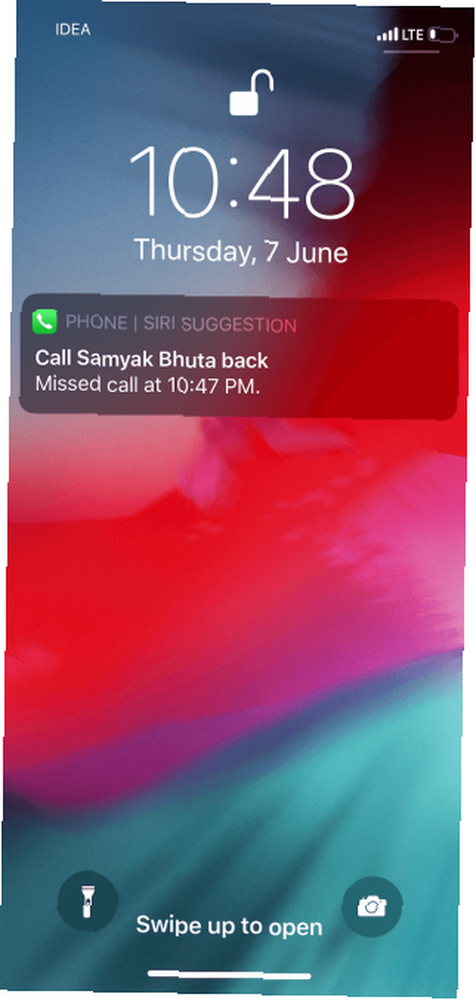
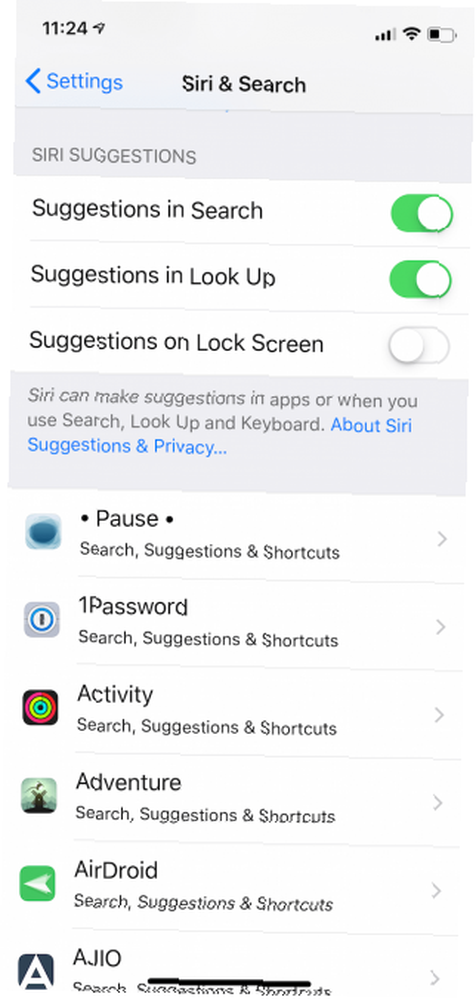
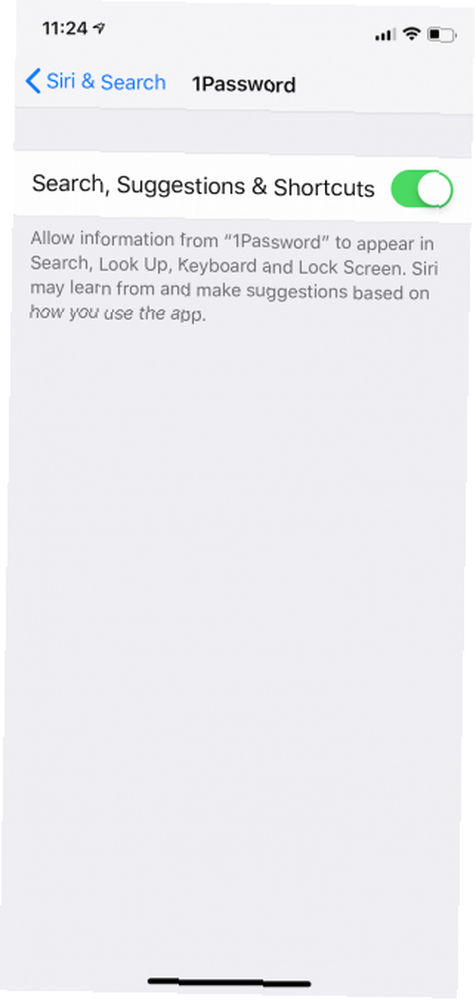
Novi iPhone? Napravi to
Novo ažuriranje za iOS znači i nove iPhone uređaje. Ako postavljate svoj uređaj, trebali biste napraviti neke promene kako biste maksimalno iskoristili svoj novi iPhone 9 Važni izmijeni koje morate napraviti kad nabavite novi iPhone 9 Važni podešavanja za napraviti kada nabavite novi iPhone Upravo ste dobili novi iPhone ? Evo nekoliko bitnih podešavanja koje biste trebali napraviti odmah. , Pokušajte prilagoditi Control Center, omogućiti iCloud Photo Library i, naravno, ne zaboravite prilagoditi postavke obavijesti!











